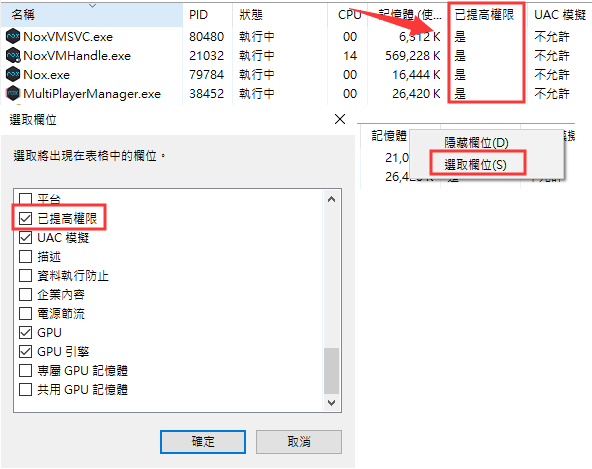如果在使用模擬器多開手機遊戲的時候,發生LAG不流暢,或是讀取遊戲會很卡,畫面異常黑屏、連線有問題、遊戲不順暢,這些問題可以參照以下步驟進行逐一排除和操作,希望可以有所幫助。
安卓模擬器本身就是最近這些年才開始興起的軟體,使用都是虛擬機驅動所以電腦配備很重要,古董機就...還是拿來做文書處理就好...電腦配備決定模擬器流暢度與穩定性最大化。
以下是夜神模擬器測試在windows系統下的最低系統要求及建議配置(可參考)。隨安卓模擬器版本更新,模擬器最低要求可能進行變更。
2021年12月22日更新
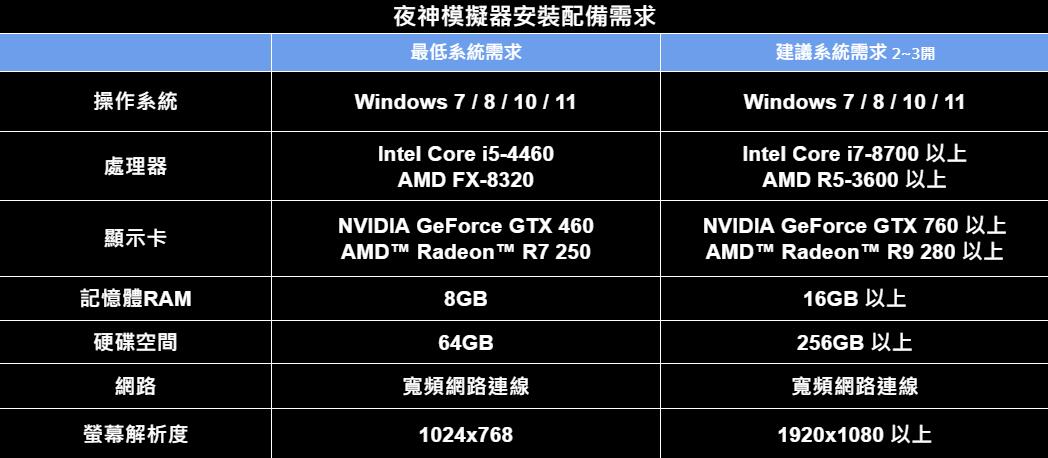
流暢優化教學:
1.模擬器左上角紅色感歎號打開檢查電腦的vt功能是否已開啟,查看:(電腦開啟VT的方法)
2.電源選項計劃改為 「高效能」

3.確認模擬器是否開啟使用獨立顯卡: 點擊參考
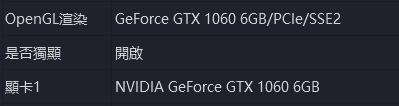
4.模擬器開啟高幀數模式
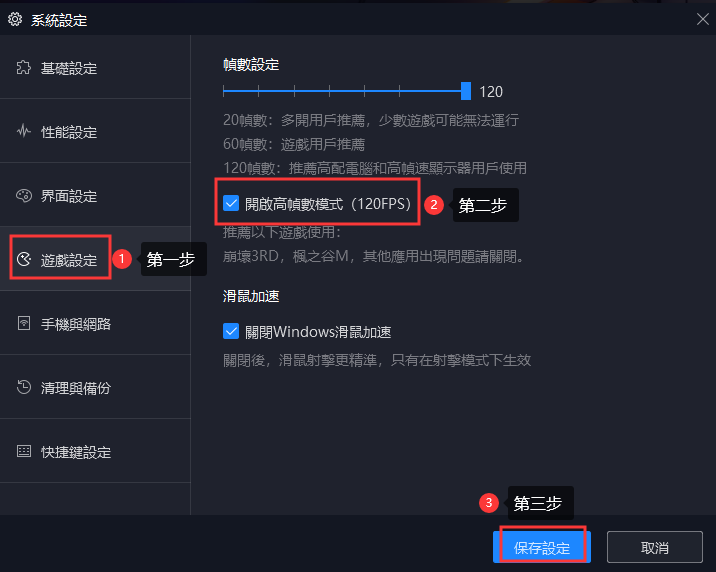
5.確認電腦vt開啟后,請在夜神模擬器的設定上調整CPU數改為4記憶體改成4096,切換顯卡渲染模式,推薦【增強相容模式(OpenGL+)】,設定並保存設定。
※如果你電腦低配備建議調整CPU:2 記憶體改成2048,解析度設定1280x720或960x540
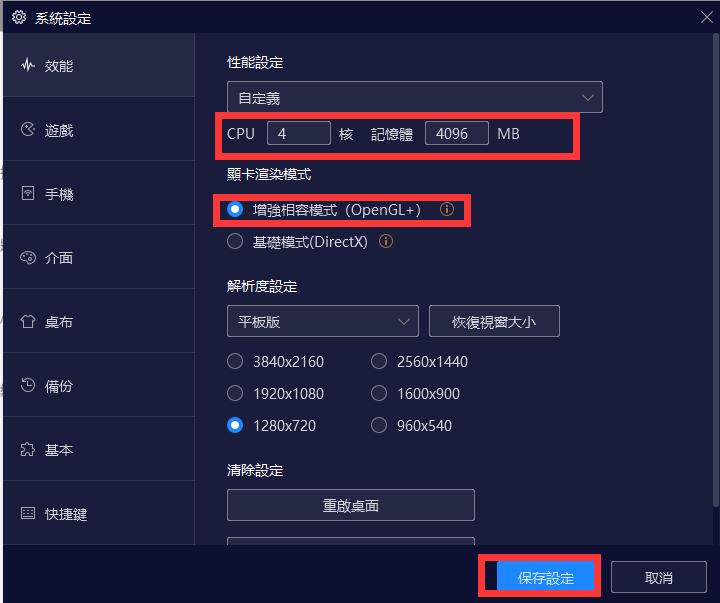
6.最後確認是否有安裝到與模擬器衝突的防毒軟體,例如 :AVAST、360、AVG等有VT防護功能的防毒軟體,都會造成和夜神模擬器衝突並導致夜神模擬器非常嚴重的卡頓與異常狀況發生,這邊建議將模擬器加入到防毒的信任名單並關閉VT防護功能,也可以用更直接辦法移除更換其它不會衝突防毒軟體,點擊參考。
如上述調整設定都皆沒問題後,我們繼續幀數提升辦法教學:
7. 首先我們確認已經完全關閉並退出使用夜神模擬器與多開器工具,然後點選桌面多開器使用滑鼠右鍵並點選「內容」。
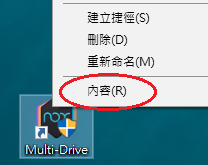
8. 按照圖片中順序開啟「以系統管理員的身分執行此程式」並套用後按下確定。
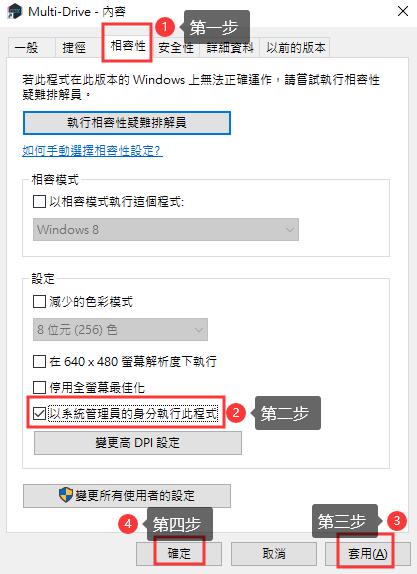
9. 到顯示卡「控制面板」進行設定,選取自訂「Nox.exe」程式,將【垂直同步】功能關閉。


10.接著如果使用的是NVIDIA顯示卡設備電腦,可以在選項中找到「電源管理模式」功能,更改為【慣用的最大效能】,最後按下套用且確定即完成設定。

11. 最後我們就能開啟多開器並在執行想要開啟的模擬器進行遊戲後確認看看遊玩遊戲幀數是否大幅提升拉(記得遊戲設定中也要開啟高幀數模式)。

※可以透過工作管理員方式確認下面四個執行程序,以開啟系統管理員身分執行方式開啟的話,已提高權限將會顯示為「是」代表成功使用。